Wie die FLOOR-Funktion in Excel verwenden
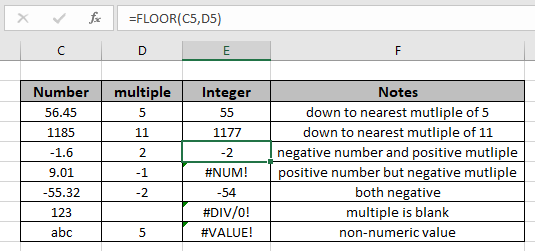
In diesem Artikel erfahren Sie, wie Sie die FLOOR-Funktion in Excel verwenden. Die FLOOR-Funktion rundet die Zahl auf das nächste angegebene Vielfache ab. FLOOR rundet auf die nächste Ganzzahl und verwendet eine 1 als Signifikanz. Positive Zahlen mit Dezimalwerten werden auf die nächste ganze Zahl abgerundet (z. B. 6,7 wird auf 6 abgerundet), während negative Zahlen mit Dezimalwerten von Null weggerundet werden (z. B. -5,8 wird auf -6 gerundet).
Die FLOOR-Funktion rundet eine Zahl auf das nächste Vielfache ab.
Syntax:
=FLOOR (number, significance)
Zahl: Zahl, die abgerundet werden soll Bedeutung: Vielfaches, das beim Runden verwendet werden soll
Beispiel:
All dies könnte verwirrend zu verstehen sein. Testen wir diese Formel also, indem wir sie im folgenden Beispiel ausführen. Hier führen wir die FLOOR-Funktion über verschiedene Zahlen und Bedeutungen mit den Zahlen aus.
Verwenden Sie die Formel:
=FLOOR(C3,D3)
Erläuterung:
-
Die nächste Zahl im Vielfachen von 5 (Signifikanz) in Bezug auf 56,45 (Zahl).
-
Die zurückgegebene Nummer muss kleiner sein als die eingegebene Nummer
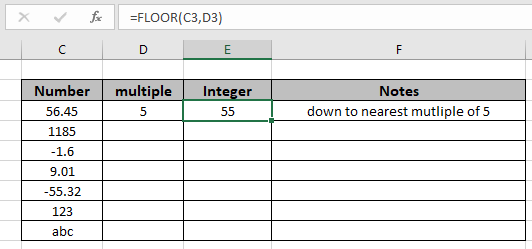
Wie Sie im obigen Schnappschuss sehen können, gibt die Funktion 55 zurück, die nächste Ganzzahl im Vielfachen von 5. Um die Formel nun auf die verbleibende Zelle anzuwenden, kopieren Sie einfach die Formel mit Strg + D und nehmen Sie die erste Zelle bis zur letzten benötigten Zelle Zellformel.
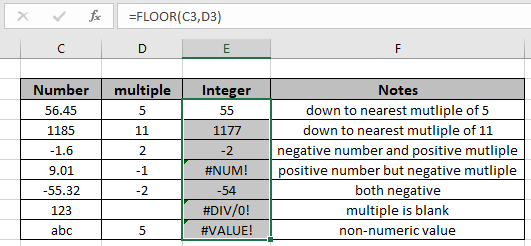
Wie Sie sehen können, rundet die Funktion die Zahl auf ein bestimmtes Vielfaches ab.
Hier sind einige Beobachtungsnotizen unten gezeigt.
Hinweise:
-
Die Formel funktioniert nur mit Zahlen.
-
Die Formel gibt das nächste vorgegebene Vielfache einer beliebigen Dezimalzahl zurück.
-
Negative Signifikanz ist nur zulässig, wenn die Zahl selbst negativ ist, andernfalls gibt die Formel #NUM zurück! Error.
-
Leere Zelle oder 0 als Signifikanzwert gibt # DIV / 0 zurück! Error.
-
Die Funktion gibt #VALUE zurück! Fehler, wenn der Datums- oder Zeitwert ungültig ist.
Hoffe, dieser Artikel über die Verwendung der FLOOR-Funktion in Excel ist erklärend. Weitere Artikel zu mathematischen Formeln finden Sie hier. Wenn Ihnen unsere Blogs gefallen haben, teilen Sie sie mit Ihren Freunden auf Facebook. Und Sie können uns auch auf Twitter und Facebook folgen. Wir würden gerne von Ihnen hören, uns mitteilen, wie wir unsere Arbeit verbessern, ergänzen oder innovieren und für Sie verbessern können. Schreiben Sie uns unter [email protected].
Verwandte Artikel
Verwendung der ROUND-Funktion in Excel | Rundet die angegebene Zahl mit der ROUND-Funktion in Excel auf die nächste num_digit-Dezimalstelle ab. Verwendung der ROUNDUP-Funktion in Excel | Rundet die angegebene Zahl mit der Funktion ROUNDUP in Excel auf die nächste Dezimalzahl num_digit auf. Verwendung der Funktion ROUNDDOWN in Excel | Rundet die angegebene Zahl mit der Funktion ROUNDDOWN in Excel auf den nächsten Dezimalpunkt num_digit herunter in Excel] | rundet die Zahl mit der Funktion FLOOR.MATH in Excel auf das nächste angegebene Vielfache ab Verwendung der MROUND-Funktion in Excel | rundet die Zahl mit der Funktion MROUND in Excel auf das nächste angegebene Vielfache ab.
Beliebte Artikel:
link: / Tastatur-Formel-Verknüpfungen-50-Excel-Verknüpfungen-zur-Steigerung-Ihrer-Produktivität [50 Excel-Verknüpfungen zur Steigerung Ihrer Produktivität] | Werden Sie schneller bei Ihrer Aufgabe. Mit diesen 50 Verknüpfungen können Sie ODD in Excel schneller bearbeiten.
link: / formeln-und-funktionen-einführung-der-vlookup-funktion [Die VLOOKUP-Funktion in Excel] | Dies ist eine der am häufigsten verwendeten und beliebtesten Funktionen von Excel, mit der Werte aus verschiedenen Bereichen und Tabellen gesucht werden. link: / tips-countif-in-microsoft-excel [COUNTIF in Excel 2016] | Zählen Sie Werte mit Bedingungen, die diese erstaunliche Funktion verwenden. Sie müssen Ihre Daten nicht filtern, um bestimmte Werte zu zählen.
Die Countif-Funktion ist wichtig, um Ihr Dashboard vorzubereiten.
link: / excel-formel-und-funktion-excel-sumif-funktion [Verwendung der SUMIF-Funktion in Excel] | Dies ist eine weitere wichtige Funktion des Dashboards. Auf diese Weise können Sie Werte unter bestimmten Bedingungen zusammenfassen.